소개
이 문서에서는 Windows 2012 OS(Operating System) 및 SQL(Structured Query Language) 2014에서 Windows OS 2016 및 SQl 2017 버전으로 기존 12.0(1) Unified Contact Center Enterprise(CCE) 서버의 일반적인 접지 업그레이드를 수행하는 단계에 대해 자세히 설명합니다.
사전 요구 사항
요구 사항
다음 주제에 대한 지식을 보유하고 있으면 유용합니다.
- Cisco UCCE(Unified Contact Center Enterprise)
- 고객 음성 포털(CVP)
- Microsoft Windows 운영 체제
- Microsoft SQL
사용되는 구성 요소
이 문서에 사용된 정보는 CCE 솔루션 12.0(1) 버전을 기반으로 합니다.
이 문서의 정보는 특정 랩 환경의 디바이스를 토대로 작성되었습니다.이 문서에 사용된 모든 디바이스는 초기화된(기본) 컨피그레이션으로 시작되었습니다.네트워크가 작동 중인 경우 모든 단계의 잠재적 영향을 이해해야 합니다.
배경 정보
Microsoft는 2018년 windows 2012 운영 체제에 대한 메인스트림 지원 중단(2023년까지 연장 지원 가능)을 발표했습니다. Cisco BU(Contact Center Business Unit)가 CCE 소프트웨어를 Windows 2016 OS 및 SQL 2017과 호환되도록 합니다.이 문서는 다음 섹션을 통해 CCE 12.0의 일반적인 접지 업그레이드와 관련된 모든 요소를 다룹니다.
- 2012년부터 2016년까지 Microsoft OS의 일반적인 접지 업그레이드
- 2014년부터 2017년까지 Microsoft SQL의 일반적인 접지 업그레이드
- Windows 2016 및 SQL 2017을 지원하는 Unified CCE 패치 설치
- Windows 2016을 지원하도록 CVP 패치 설치
한 가지 일반적인 질문은 파트너나 고객이 2012에 설치하는 미디어만을 위해 2004년 7월 이전에 미디어를 주문했다면 Windows 2016에 직접 설치할 새 미디어를 어떻게 받을 수 있는가입니다. 다음 시나리오는 이 질문에 답합니다.
- 표준 설치 미디어
- 고객과 파트너는 PUT로 돌아가 기존 SWSS를 사용하여 새 미디어를 주문할 수 있습니다. 새 이행은 Windows Server 2016/SQL Server 2017 직접 설치를 위한 것입니다.
- NFR(Not For Resale) 설치 미디어
- NFR 미디어를 사용하는 고객은 위와 동일한 단계를 수행하고 PUT로 돌아가 새 미디어 사본을 주문해야 합니다.
- NFR 미디어를 사용하는 파트너는 CCE NPS 키트의 순서를 조정해야 합니다. 이 항목은 0.00달러 주문 항목이며 Windows 2016에 직접 설치할 수 있도록 지원하는 미디어로 이행됩니다.
2012년부터 2016년까지 Microsoft OS의 일반적인 접지 업그레이드
CCE 코어 서버에서 2012에서 2016으로 Windows OS의 일반 지상 업그레이드가 지원됩니다. 이 모듈에서는 업그레이드에 필요한 단계와 CCE 가상 머신에 필요한 업그레이드 전/후 작업에 대해 설명합니다.
업그레이드 전 작업
호스트 가상 머신, Windows OS 및 CCE 애플리케이션에 대해 이러한 일반적인 업그레이드 전 작업을 각각 수행합니다.
가상 머신
a) VM 하드웨어 버전:vSphere Client에서 VM 하드웨어 버전을 버전 11로 업그레이드했는지 확인합니다. 이는 Specter와 Meleer와 같은 취약성을 관리하기 위한 것입니다.
b) 게스트 운영 체제: 다음 단계를 통해 게스트 운영 체제를 Microsoft Windows Server 2016(64비트)으로 변경합니다.
- VM의 전원이 꺼져 있는지 확인합니다.
- 가상 머신을 마우스 오른쪽 버튼으로 클릭하고 Edit settings(설정 편집) > Options(옵션) > General Options(일반 옵션)로 이동하고 이미지에 표시된 대로 게스트 운영 체제를 Microsoft Windows Server 2016(64비트)으로 선택합니다.
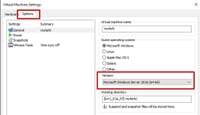
c) 공간 요구 사항: 업그레이드 전에 가상 컴퓨터에 충분한 공간이 있는지 확인합니다.Windows Server 2016으로 운영 체제를 업그레이드하려면 최소 32GB의 기본 하드 디스크 공간이 필요합니다.
Windows OS
a) NIS 도구: Windows 2016은 NIS 도구용 서버를 지원하지 않습니다.'Server for NIS Tools' 기능을 제거하려면 다음 단계를 수행하십시오.
- 옵션 1:Powershell
- Powershell(관리자 액세스)에서 다음 명령을 실행합니다.
> Remove-WindowsFeature RSAT-NIS
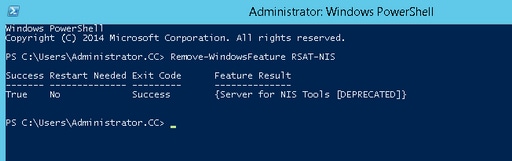
- 옵션 2:서버 관리자
- 서버 관리자로 이동하고 역할 및 기능 제거 마법사를 엽니다.
- Remove Features(기능 제거) 페이지에서 Remote Server Administration Tools(원격 서버 관리 도구) > Role Administration Tools(역할 관리 도구) > AD DS and AD LDS Tools(AD DS 및 AD LDS 도구) > AD DS Tools(AD DS 도구)를 확장합니다.
- Server for NIS Tools [DEPRECATED](NIS 툴용 서버[사용되지 않음])의 선택을 취소하고 마법사를 계속 진행합니다.
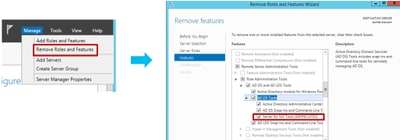
참고:NIS 툴이 제거되지 않은 경우 이미지에 표시된 대로 Windows 2016 업그레이드가 중단되고 경고가 강조 표시됩니다. 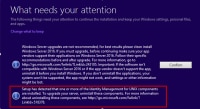
참고:OS를 업그레이드한 후 일부 경우에 따라 Windows Netlogon 서비스를 STOPPED 및 MANUAL 상태로 이동할 수 있습니다.서비스가 자동으로 변경되고 xp_logininfo가 작동하도록 시작되었는지 확인합니다.이 동작에 대한 자세한 내용은 Microsoft KB 문서 'https://docs.microsoft.com/en-us/troubleshoot/windows-server/identity/netlogon-service-not-start-automatically'에서 확인할 수 있습니다.
참고:서버를 재부팅할 필요는 없습니다.
CCE 애플리케이션
a) Services(서비스): CCE Service Control(CCE 서비스 제어)을 통해 서비스를 수동으로 설정하고 모든 서비스를 중지합니다.
b) DBMmaintenance 레지스트리: 업그레이드 절차 중에 구성 변경을 비활성화하려면 로거에서 DBMaintenance 레지스트리가 1로 설정되어 있는지 확인합니다.Windows regedit를 열고 다음 위치로 이동합니다.HKEY_LOCAL_MACHINE\Software\Cisco Systems,Inc.\ICM\<instance_name>\RouterA-B\Router\CurrentVersion\Configuration\Global\DBMaintenance에서 키를 1로 설정합니다.
Windows를 2016 OS로 업그레이드
Windows 2012를 Windows 2016으로 업그레이드하려면 다음 단계를 수행하십시오.
1단계. 서버에 인터넷에 액세스할 수 있는 경우 업데이트 다운로드 및 설치(권장) 옵션을 선택하고, 그렇지 않은 경우 [지금 아님]을 선택합니다.
2단계. Windows Server 2016(Desktop Experience)을 선택합니다.
3단계. Keep Personal files and app을 선택합니다.
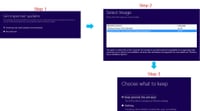
참고:일부 시나리오에서 Windows Server 2016 업그레이드는 Windows Defender와의 호환성 문제로 인해 바이러스 백신 설치를 제거하라는 메시지를 표시합니다.프롬프트가 표시되면 제거를 진행합니다.
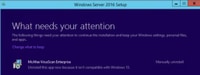
업그레이드 후 단계
a) Windows Defender: 기본적으로 Windows Server 2016에서 Windows Defender를 사용합니다.이렇게 하면 defender의 파일 검사 때문에 CCE 설치가 예상보다 오래 걸릴 수 있습니다.회사 정책에 따라 다음 옵션 중 하나를 수행합니다.
- 옵션 1:Windows Defender 사용 안 함
- 서버 관리자로 이동하여 역할 및 기능 제거 마법사를 엽니다.
- Remove Features(기능 제거) 페이지에서 Windows defender 기능의 선택을 취소하고 마법사를 계속 진행합니다.
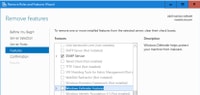
- 옵션 2:ICM 폴더 제외
- ICM 제품 폴더 <Install Drive:>\icm을 Windows Defender 제외 목록에 추가합니다.
참고:단계에 대한 자세한 내용은 다음 Microsoft 문서를 통해 확인할 수 있습니다..파일 제외 Windows Defender
b) 안티바이러스:일부 시나리오에서 Windows Server 2016 업그레이드는 Windows Defender와의 호환성 문제로 인해 바이러스 백신 설치를 제거하라는 메시지를 표시합니다.프롬프트가 표시되면 제거를 진행합니다.
c) 언어 팩:또한 Windows 업그레이드 시 다국어 언어 팩도 제거하고 언어 팩을 수동으로 설치하십시오.
d) 영구 고정 경로:라우터와 PG 쌍 사이에 고정 경로가 있는지 확인합니다.
2014년부터 2017년까지 Microsoft SQL의 일반적인 접지 업그레이드
이 섹션에서는 CCE 라우터 및 로거(로거), CCE 로거, CCE 관리자 및 데이터 서버에서 Microsoft SQL을 2014에서 2017로 업그레이드하는 단계를 설명합니다.
업그레이드 전 작업
a) Standard 또는 Enterprise Edition:SQL 버전의 형식을 확인합니다.
- SQL Enterprise Edition을 사용하는 가상 컴퓨터는 엔터프라이즈 버전으로만 업그레이드할 수 있습니다.
- SQL Standard Edition을 사용하는 가상 컴퓨터를 SQL Server Standard 또는 Enterprise Edition으로 업그레이드할 수 있습니다.
b) 공간 요구 사항: 업그레이드 전에 가상 컴퓨터에 충분한 공간이 있는지 확인하십시오.
- 로거에서 관리자 및 데이터 서버를 SQL Server 2017 Standard 또는 Enterprise Edition으로 업그레이드하려면 추가 6GB가 필요합니다.
SQL을 2017로 업그레이드
a) 표준판.
1단계. 업그레이드 마법사 옵션을 선택합니다.

2단계. 필요한 모든 기능이 있는지 확인합니다.
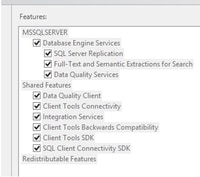
3. 전체 텍스트 업그레이드 창에서 재구축을 선택합니다.
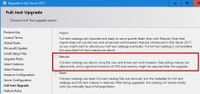
업그레이드 후 단계
a) SQL Server Management Studio for 2017:SQL Server 2017에는 기본 툴킷에 SQL Server Management Studio가 없습니다.
- 인터넷에 연결된 서버:SQL Server 설치 프로그램을 다시 실행하여 Management Studio를 설치합니다.SQL Selection Center >Installation > Install SQL Server Management Tools로 이동합니다.

- 인터넷에 연결되지 않은 서버:SQL Server 2017 Management Studio를 수동으로 다운로드하여 설치합니다.
Windows 2016 및 SQL 2017을 지원하는 Unified CCE 패치 설치
CCE 12.0(1) 구현에서 Windows Server 2012 및 SQL Server 2014 플랫폼을 Windows 2016 및 SQL 2017로 업그레이드한 후 Unified CCE 12.0(1) ES18 패치를 적용합니다.
추가 정보: https://www.cisco.com/web/software/280840583/147172/Release_Document_1.html
다운로드 경로: https://software.cisco.com/download/specialrelease/60cc617f633ae3bfe2dcf418474b4f45
사전 설치 작업
a) 아웃바운드 고가용성:패치를 적용하기 전에 아웃바운드 HA 기능을 비활성화해야 합니다.
b) Windows Defender:Windows Defender가 비활성화되었거나 제거되었는지 확인하십시오.
설치
CCE 패치는 이 모든 CCE 핵심 구성 요소에 있어야 합니다.
패치를 설치하려면 설치 프로그램을 실행하고 화면의 지침을 따릅니다.
참고: CCE 12.0(1)이 Windows Server 2012 R2 및 SQL Server 2014에 설치되어 있고 Windows Server 2016 및 SQL Server 2017로의 공통 접지 플랫폼 업그레이드를 수행하지 않을 경우 ES18을 설치할 필요가 없습니다.
참고:플랫폼 업그레이드 후 11.x에서 12.0(1)으로 업그레이드하려면 12.0(1) 설치 후 ES18 설치를 설치하지 않아도 됩니다.
설치 후 단계
a) 그룹 구성원:CCE 서비스를 시작하기 전에 Service Account Manager 툴을 통해 그룹 멤버십 계정을 수정하십시오.12.0 릴리스에서는 Service Account Manager와 관련된 변경 사항이 있기 때문에 이 작업이 예상되는 동작입니다.
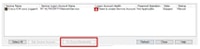
Windows 2016을 지원하도록 CVP 패치 설치
Windows Server 2012를 Windows 2016으로 업그레이드한 후 CVP 12.0(1) 구현이 호환되려면 CVP 12.0(1) ES_5 패치를 적용해야 합니다.
추가 정보: https://www.cisco.com/web/software/280840592/147174/Release_Document_1.html
다운로드 경로: https://software.cisco.com/download/specialrelease/e66f58780d6d53a6b4ede77f0b63834a
사전 설치 작업
a) 오디오 파일 백업:패치를 설치하기 전에 오디오 파일을 C:\Cisco\CVP\VXMLServer\Tomcat\webapps\CVP\audio 폴더에서 백업해야 합니다.
b) Jar 파일 백업:사용자 정의 jar 파일이 있는 경우 백업을 수행합니다.
설치
이러한 모든 CVP 서버에 패치가 있어야 합니다.
- CVP VXMLServer 및 CallServer
- OPSConsole서버
- Unified Remote Operations 서버
- 보고 서버
패치를 설치하려면 CVP 관련 서비스가 중지되었는지 확인하고 패치 설치 프로그램을 실행하고 화면의 지침을 따릅니다.
설치 후 단계
a) ES를 설치하고 서버를 재부팅한 후 Cisco CVP CallServer, VXMLServer 및 WebServicesManager 서비스가 작동되는지 확인합니다.
b) "audio" 폴더가 "C:\Cisco\CVP\VXMLServer\Tomcat\webapps\CVP"에 만들어졌는지 확인합니다.
c) 백업된 오디오 파일 및 사용자 정의 jar 파일이 있는 경우 복원합니다.